Управление приложениями OAuth
Многие сторонние приложения для повышения производительности, которые могут быть установлены бизнес-пользователями в вашей организации, запрашивают разрешение на доступ к информации и данным пользователя и войдите от имени пользователя в других облачных приложениях, таких как Microsoft 365, Google Workspace и Salesforce. Когда пользователи устанавливают эти приложения, они часто нажимают кнопку Принять, не внимательно просматривая сведения в запросе, включая предоставление разрешений приложению. Эта проблема усугубляется тем фактом, что ИТ-служба может не иметь достаточно аналитических сведений, чтобы взвесить риск безопасности приложения с преимуществом производительности, которое оно обеспечивает. Так как принятие разрешений сторонних приложений представляет собой потенциальную угрозу безопасности для вашей организации, мониторинг разрешений приложений, предоставленных пользователями, обеспечивает необходимую видимость и контроль для защиты пользователей и приложений.
Разрешения приложения Microsoft Defender for Cloud Apps позволяют узнать, какие приложения OAuth, установленные пользователем, имеют доступ к данным Microsoft 365, данным Google Workspace и Salesforce. Defender for Cloud Apps сообщает, какие разрешения имеют приложения и какие пользователи предоставили этим приложениям доступ к учетным записям Microsoft 365, Google Workspace и Salesforce. Разрешения приложений помогают решить, к каким приложениям пользователи могут получить доступ, а какие — запретить.
Дополнительные сведения см. в статье Исследование рискованных приложений OAuth.
Примечание.
В этой статье используются примеры и снимки экрана со страницы приложений OAuth , которая используется, если управление приложениями не включено.
Если вы используете предварительные версии функций и включено управление приложениями, то те же функции доступны на странице управления приложениями .
Дополнительные сведения см. в разделе Управление приложениями в Microsoft Defender for Cloud Apps.
Предварительные условия
Необходимо подключить одну или несколько поддерживаемых платформ к Defender for Cloud Apps, включая Microsoft 365, Google Workspace или Salesforce.
Работа со страницей приложений OAuth
На странице OAuth отображаются сведения о разрешениях приложений в подключенных приложениях.
Чтобы открыть вкладку OAuth, выполните следующие действия:
На портале Microsoft Defender в разделе Облачные приложения выберите Приложения OAuth.
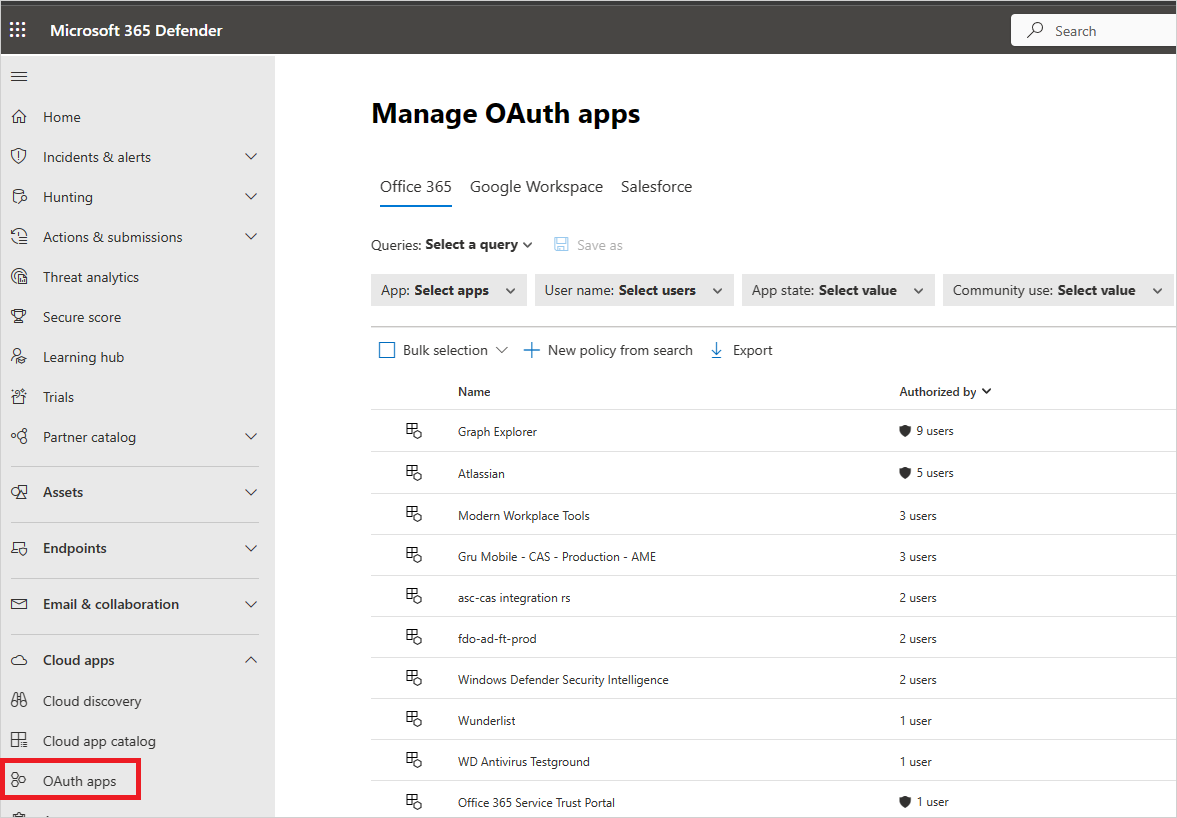
На странице приложений OAuth содержатся следующие сведения о каждом приложении OAuth, которому были предоставлены разрешения. Defender for Cloud Apps определяет только приложения, которые запрашивают делегированные разрешения.
| Элемент | Что это означает | Сфера применения |
|---|---|---|
| Базовый значок на панели запроса приложения | Переключитесь на запрос в базовом представлении. | Microsoft 365, Google Workspace, Salesforce |
| Значок "Дополнительно" на панели запроса приложения | Переключитесь на запрос в расширенном представлении. | Microsoft 365, Google Workspace, Salesforce |
| Открытие или закрытие значка всех сведений в списке приложений | Просмотрите больше или меньше сведений о каждом приложении. | |
| Значок экспорта в списке приложений | Экспортируйте CSV-файл, содержащий список приложений, количество пользователей для каждого приложения, разрешения, связанные с приложением, уровень разрешений, состояние приложения и уровень использования сообществом. | Microsoft 365, Google Workspace, Salesforce |
| Приложение | Имя приложения. Выберите имя, чтобы просмотреть дополнительные сведения, включая описание, издателя (для Microsoft 365), веб-сайт приложения и идентификатор. | Microsoft 365, Google Workspace, Salesforce |
| Авторизовано | Число пользователей, которые авторизовать это приложение для доступа к учетной записи приложения и предоставили ему разрешения. Выберите номер, чтобы просмотреть дополнительные сведения, включая список сообщений электронной почты пользователей и согласие администратора на использование приложения ранее. | Microsoft 365, Google Workspace, Salesforce |
| Уровень разрешений | Значок уровня разрешений и текст, указывающий высокий, средний или низкий. Уровень указывает, сколько доступа это приложение имеет к данным приложения. Например, low может означать, что приложение обращается только к профилю пользователя и имени. Выберите уровень, чтобы просмотреть дополнительные сведения, включая разрешения, предоставленные приложению, использование сообществом или связанные действия в журнале управления. | Microsoft 365, Google Workspace |
| Состояние приложения. | Администратор может пометить приложение как утвержденное, запрещенное или оставить как неопределенное. | Microsoft 365, Google Workspace, Salesforce |
| Использование сообществом. | Показывает, насколько популярно приложение среди всех пользователей (распространенных, редких, редких) | Microsoft 365, Google Workspace, Salesforce |
| Последняя авторизованная | Последняя дата предоставления пользователем разрешений для этого приложения. | Microsoft 365, Salesforce |
| Publisher | Имя поставщика, предоставляющего приложение. Проверка издателя. Проверка издателя помогает администраторам и конечным пользователям понять подлинность разработчиков приложений, интегрирующихся с платформа удостоверений Майкрософт. Дополнительные сведения см. в разделе Проверка издателя. |
Microsoft 365 |
| Последнее использование | Последняя дата использования этого приложения любым пользователем в вашей организации. | Salesforce |
Запрет или утверждение приложения
На вкладках Google или Salesforce на странице Управление приложениями выберите приложение, чтобы открыть панель приложений , чтобы просмотреть дополнительные сведения о приложении и предоставленных ему разрешениях.
- Выберите Разрешения , чтобы просмотреть полный список разрешений, предоставленных приложению.
- В разделе Использование сообщества вы можете просмотреть, насколько распространено приложение в других организациях.
- Выберите Действие приложения , чтобы просмотреть действия, перечисленные в журнале действий, связанном с этим приложением.
Чтобы запретить приложение, щелкните значок запрета в конце строки приложения в таблице.
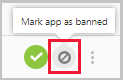
- Вы можете выбрать, хотите ли вы сообщить пользователям, что установленное и авторизованное приложение было заблокировано. Уведомление уведомляет пользователей о том, что приложение будет отключено и у них не будет доступа к подключенном приложению. Если вы не хотите, чтобы они знали, снимите флажок Уведомлять пользователей, которые предоставили доступ к этому запрещено приложению в диалоговом окне.
- Рекомендуется сообщить пользователям приложения о том, что их приложение будет запрещено использовать.
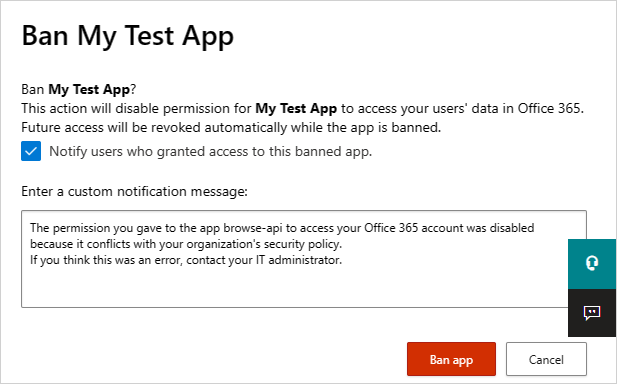
Введите сообщение, которое вы хотите отправить пользователям приложения, в поле Введите пользовательское сообщение уведомления. Выберите Запретить приложение , чтобы отправить почту, и запретите приложение для подключенных пользователей приложения.
Чтобы утвердить приложение, щелкните значок утверждения в конце строки таблицы.
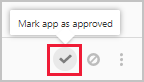
- Значок становится зеленым, и приложение будет утверждено для всех подключенных пользователей приложения.
- Когда вы помечаете приложение как утвержденное, это не повлияет на конечного пользователя. Это изменение цвета поможет вам увидеть приложения, которые вы утвердили, чтобы отделить их от тех, которые вы еще не рассмотрели.
Запрос приложений OAuth
Вы можете запрашивать приложения OAuth в представлении "Базовый" или "Дополнительно ". выберите значения из одного или нескольких раскрывающихся списков, чтобы отобразить определенные приложения в представлении "Базовый". В расширенном представлении используйте раскрывающийся список Выберите фильтр , чтобы сузить поиск. Добавьте операторы , равные или не равные, к выбранному значению, чтобы завершить запрос.
Щелкните значок Добавить фильтр , чтобы добавить дополнительные фильтры для дальнейшего уточнения запроса. Фильтры применяются автоматически, а список приложений обновляется.
Щелкните значок Удалить фильтр рядом с фильтром, чтобы удалить фильтры.
Аудит приложений OAuth
Defender for Cloud Apps выполняет аудит всех действий авторизации OAuth, чтобы обеспечить комплексный мониторинг и исследование выполненных действий. Вы также можете экспортировать сведения о пользователях, которые авторизовать определенное приложение OAuth, предоставляя дополнительные сведения о пользователях, которые затем можно использовать для дальнейшего анализа.
Чтобы экспортировать журнал, выполните следующие действия.
На вкладках Google или Salesforce на странице Управление приложениями в строке, в которой отображается соответствующее приложение, в разделе Авторизовано выберите ссылку, показывающую количество пользователей, авторизовать приложение.
Во всплывающем окне выберите Экспорт.
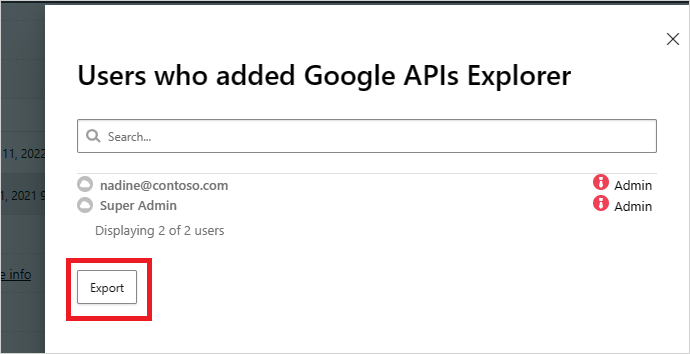
Отправка отзывов
Если в вашей организации обнаружено приложение OAuth, которое кажется вредоносным, вы можете отправить отзыв Defender for Cloud Apps команды, чтобы сообщить нам об этом. Эта функция позволяет вам быть частью нашего сообщества безопасности и повысить оценку и анализ рисков приложений OAuth.
На вкладках Google или Salesforce на странице Управление приложениями выберите три точки в конце строки приложения и выберите Отчет о приложении.
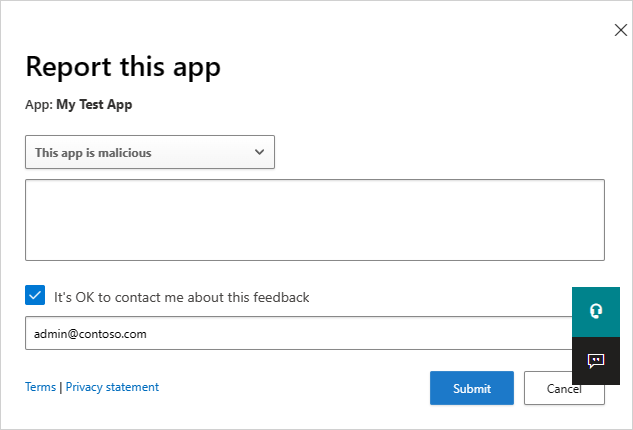
На экране Отчет об этом приложении можно указать, следует ли сообщить о приложении как вредоносном или сообщить о другой проблеме с тем, как Defender for Cloud Apps воспринимает приложение. Например, можно использовать Неправильный издатель, Неправильные разрешения или Другое. Данные, которые вы отправляете, будут использоваться для обновления оценки риска приложения и другой аналитики о приложении.
Дальнейшие действия
Если у вас возникнут какие-либо проблемы, мы здесь, чтобы помочь. Чтобы получить помощь или поддержку по проблеме с продуктом, отправьте запрос в службу поддержки.